Wix Stores: gerenciar assinaturas de produtos
3 min
Neste artigo
- Mostrar aos clientes como atualizar o método de pagamento
- Pausar a assinatura de um produto
- Cancelar uma assinatura
- Adicionar um período de carência
- Alterar a data em que os clientes são cobrados
Sempre que um cliente compra uma assinatura de produto na sua loja online, ela aparece na aba Assinaturas no painel de controle do seu site.
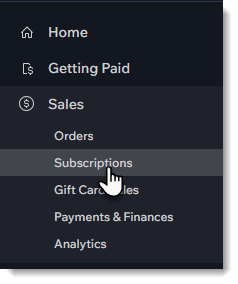
Importante:
Para atender pedidos de assinatura (ou cancelar/reembolsar um pedido único), vá para a aba Pedidos. Saiba como atender uma assinatura.
Mostrar aos clientes como atualizar o método de pagamento
Os clientes podem fazer alterações no cartão de crédito ou em outras informações de pagamento fazendo login no seu site e selecionando a aba Minhas assinaturas.
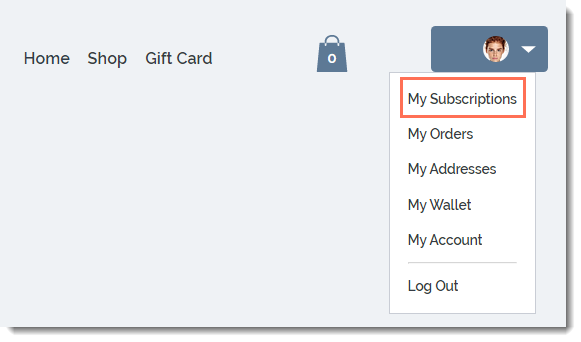
Eles podem então selecionar a assinatura relevante e clicar no link Atualizar método de pagamento.
Pausar a assinatura de um produto
Você pode pausar temporariamente a assinatura de um cliente se ele solicitar. Quando você fizer isso, novos pedidos não serão criados e seu cliente não será cobrado.
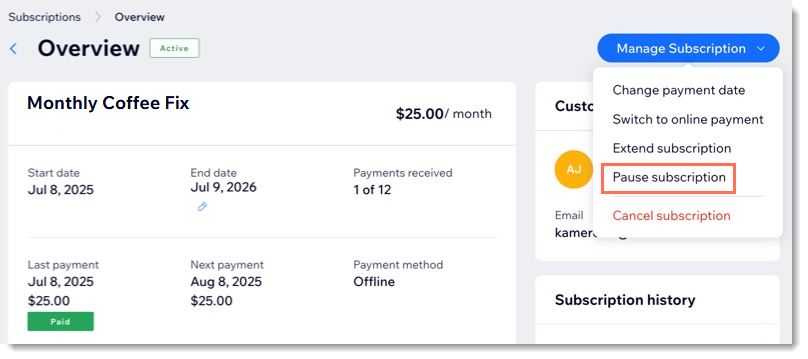
Você pode então escolher como retomar a assinatura.
- Retomar em uma data específica: o plano é retomado automaticamente na data que você selecionar. As datas de pagamento futuras são adiadas pelo número de dias pausados. Você pode alterar a data de retomada a qualquer momento.
- Retomar manualmente: o plano permanece pausado até que você decida retomá-lo. As datas de pagamento são adiadas pelo total de dias pausados.
Importante:
Quando você pausa uma assinatura, datas de pagamento futuras são adiadas pelo número de dias pausados, em vez de emitir um reembolso ou pagamento proporcional.
Para pausar a assinatura de um produto:
- Vá para Assinaturas no painel de controle do seu site.
- Passe o mouse sobre o cliente relevante e clique em Ver.
- Clique no dropdown Gerenciar assinatura e selecione Pausar assinatura.
- Clique no dropdown Quando você quer pausar? e selecione a opção relevante:
- Agora: pause a assinatura imediatamente.
- Em uma data específica: agende a pausa para começar na data que você escolher.
- Clique no dropdown Quando você quer retomar? e selecione a opção relevante:
- Em uma data específica: a assinatura é retomada automaticamente na data escolhida.
- Retomar manualmente: a assinatura permanece pausada até que você decida retomá-la.
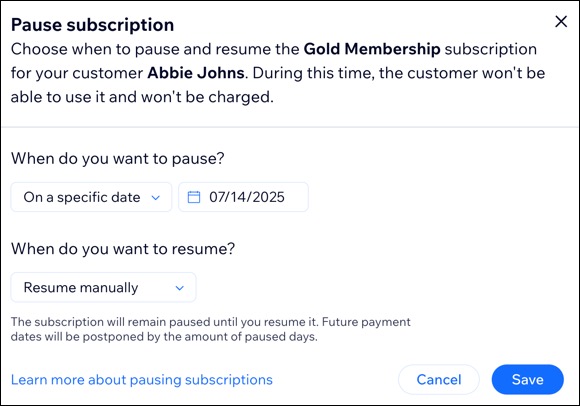
Cancelar uma assinatura
Você pode cancelar a assinatura de um cliente a qualquer momento. Quando fizer isso, nenhum novo pedido conectado a essa assinatura será criado.
Observação:
Se você suspendeu uma assinatura anteriormente e agora deseja cancelá-la, reative-a primeiro.
Para cancelar uma assinatura de produto:
- Vá para Assinaturas no painel de controle do seu site.
- Selecione a assinatura que deseja atualizar.
- Clique em Gerenciar assinatura.
- Clique em Cancelar assinatura.
- Selecione Cancelar agora.
- Clique em Sim, cancelar.
Quer saber mais?
Confira o curso completo no Wix Learn sobre como construir sua loja ou pule para o vídeo sobre como vender assinaturas de produtos.
Adicionar um período de carência
Você pode definir um período de carência para dar ao seu cliente um pouco mais de tempo se o pagamento recorrente falhar. Isso permite que ele reenvie o pagamento antes que a assinatura seja cancelada automaticamente.
Saiba como configurar um período de carência.
Alterar a data em que os clientes são cobrados
Por definição, as datas de renovação de uma assinatura são determinadas pela data da compra original. Por exemplo, se um cliente faz um pedido de assinatura no dia 7 de janeiro, um novo pedido é criado no dia 7 de cada mês.
Você pode alterar a data de renovação para que, por exemplo, o cliente seja cobrado no primeiro dia de cada mês. Saiba como alterar a data de pagamento das assinaturas dos seus clientes.


